Cách Sử Dụng SmartArt trong PowerPoint
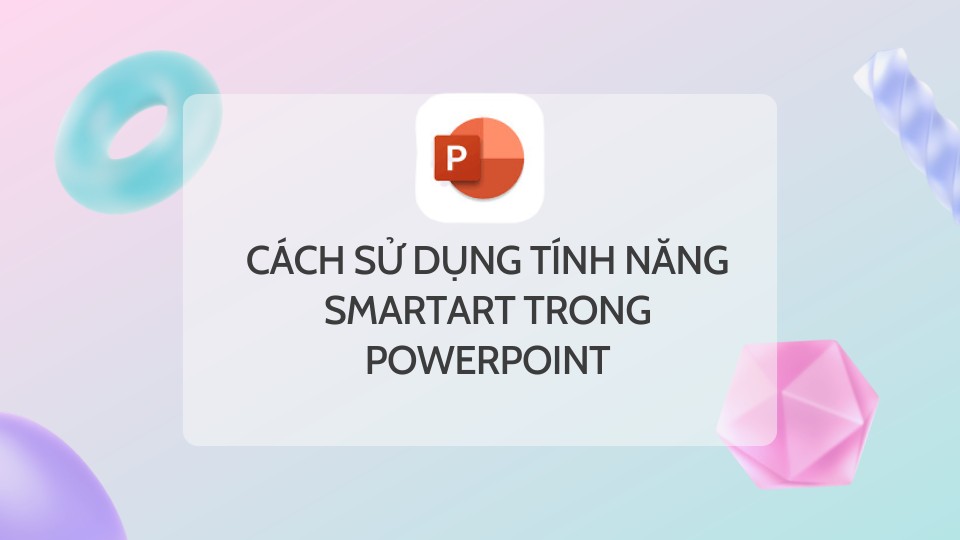
SmartArt trong PowerPoint đây là một công cụ mạnh mẽ cho việc trình bày thông tin một cách hiệu quả và thu hút là vô cùng quan trọng. PowerPoint, phần mềm soạn thảo bài thuyết trình phổ biến nhất, cung cấp cho người dùng nhiều công cụ hỗ trợ để tạo ra những bài thuyết trình ấn tượng.
Các bước sử dụng SmartArt:
Bước 1: Thêm SmartArt
Chọn Insert > SmartArt.
Ở bên trái, chọn kiểu bố cục bạn muốn.
Chọn một tùy chọn và chọn OK.
Chọn [Text] và nhập văn bản bạn muốn.
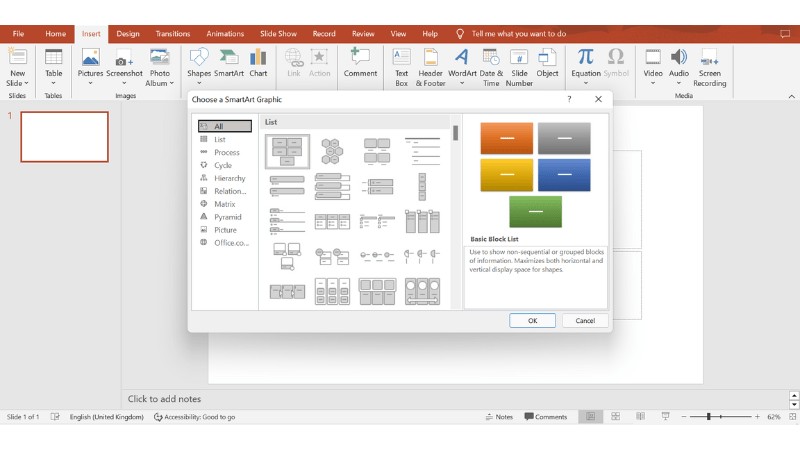
Bước 2: Thêm một dòng khác
Click chuột phải vào [Text] và lựa chọn Add Shape Before hoặc Add Shape After.
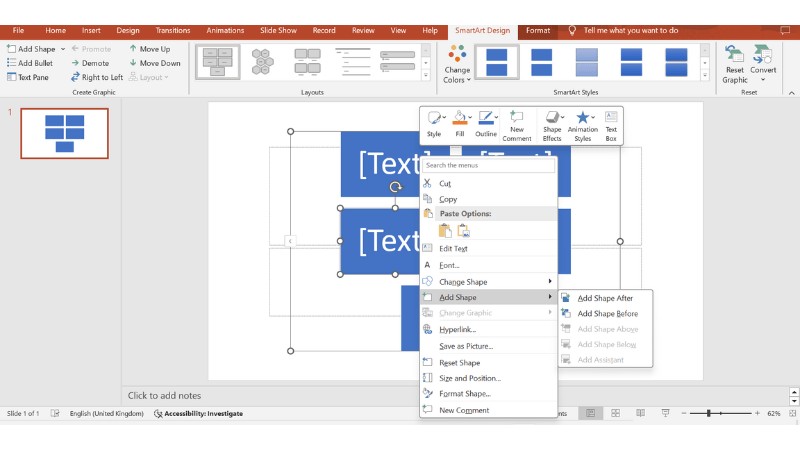
Bước 3: Thay đổi bố cục, màu sắc hoặc kiểu dáng
Chọn SmartArt. Chọn tab SmartArt Tools > Design.
Di chuyển chuột qua các Layouts để xem trước và chọn bố cục bạn muốn.
Chọn Change Colors, di chuột qua các tùy chọn để xem trước chúng và chọn tùy chọn bạn muốn.
Chọn SmartArt Styles để xem trước và chọn kiểu bạn muốn.
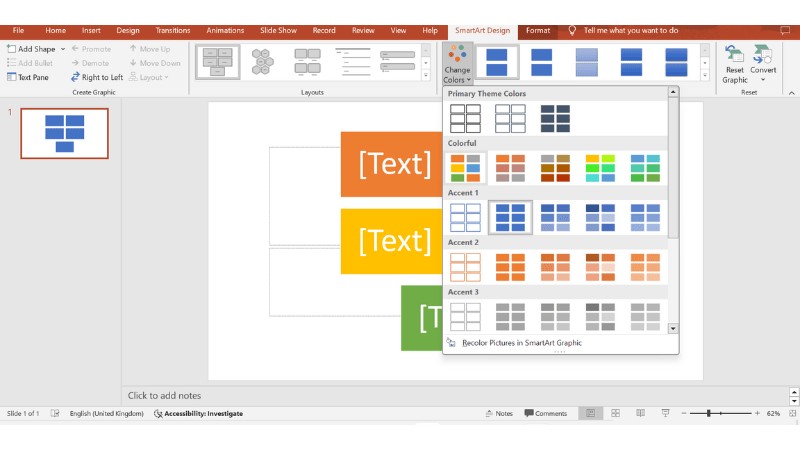
Bước 4: Đặt lại đồ họa
Chọn SmartArt.
Trên tab SmartArt Tools > Design, chọn Reset Graphic và chọn một tùy chọn.
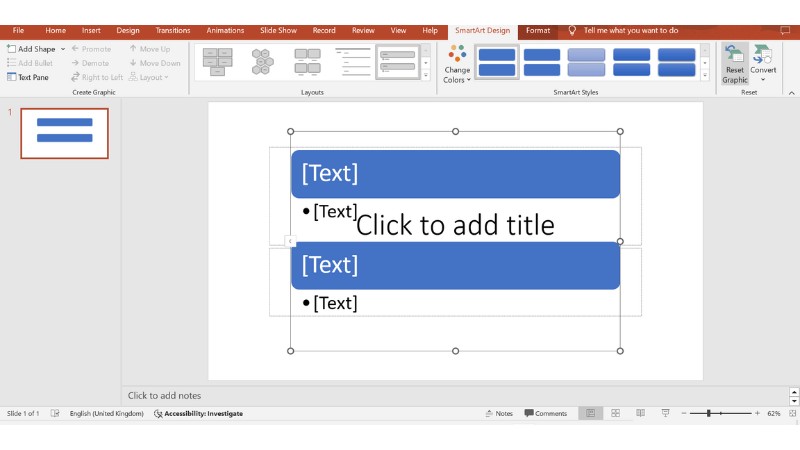
Trên đây là hướng dẫn cách sử dụng SmartArt trong PowerPoint. Cảm ơn các bạn đã theo dõi keyoff.net. Nếu cần mua phần mềm, hãy liên hệ chúng tôi để được hỗ trợ nhé!







